SIwave的使用方法
一、PCB文件的格式轉換:
1.1 重新把原理圖編譯,帶上value屬性,導出新PCB。
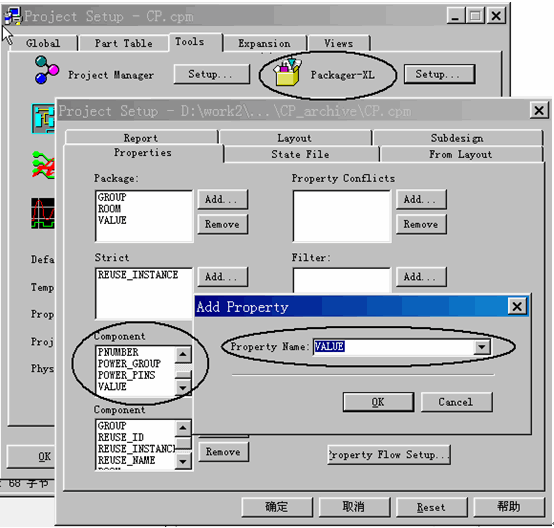
1.2 打開PCB,從allegro里導出*.anf和*.cmp文件。
1.2.1 運行allegro的Ansoft\Write Ansoft Neutral File V2菜單,如下圖: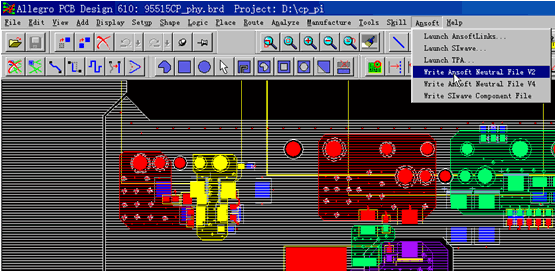
彈出如下框圖: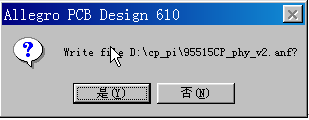
選擇“是(Y)”,彈出如下框圖:
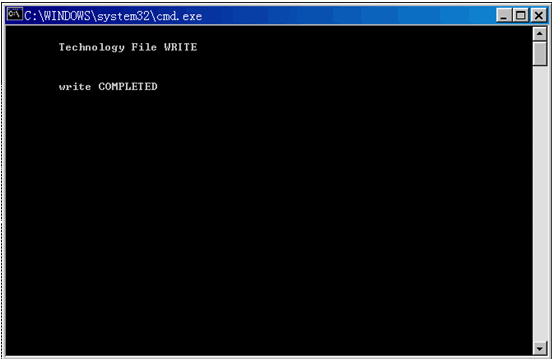
一會,該框圖消失,彈出下面的框圖,表示已經生成好了anf文件。

1.2.2 運行allegro的Ansoft\Write SIwave Component File菜單,如下圖:
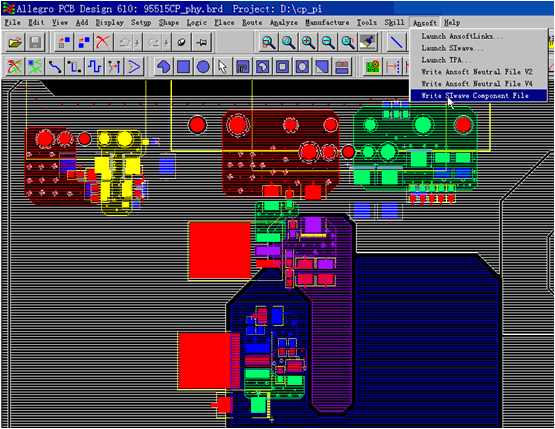
彈出以下框圖:
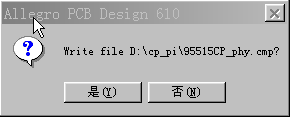
選擇“是(Y)”,彈出如下框圖:
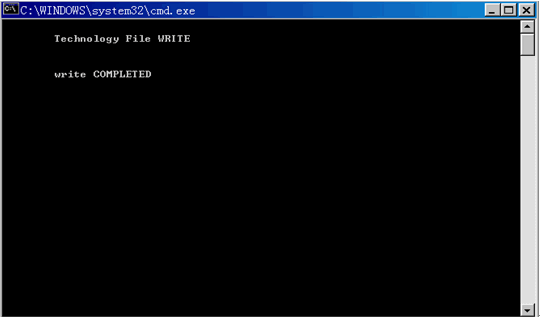
一會,該框圖消失,彈出下面的框圖,表示已經生成好了cmp文件。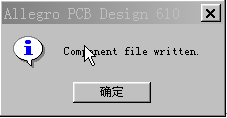
二、用Siwave調入PCB文件:
2.1 打開Siwave2.0,如下圖界面:
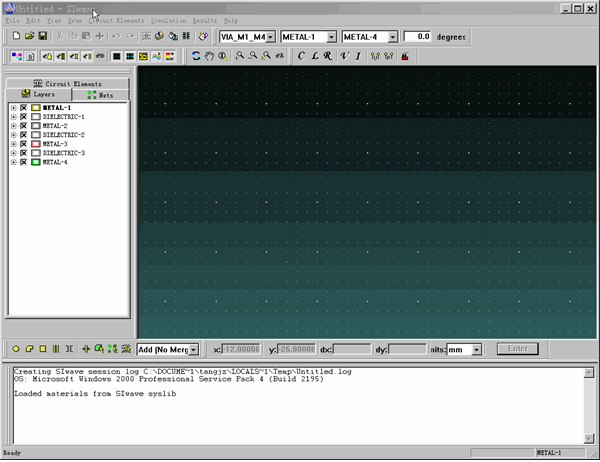
2.2 調入ANF文件(在菜單File\ Import ANF…里)
如下圖: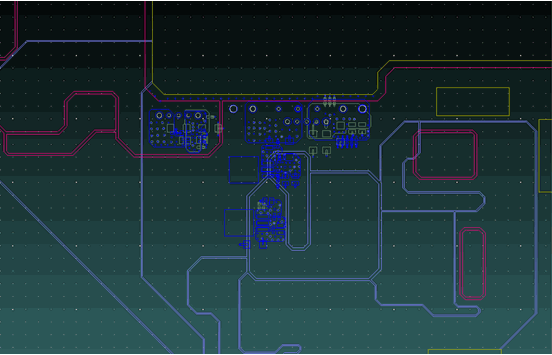
2.3調入器件(在菜單File\ Import Component File…里).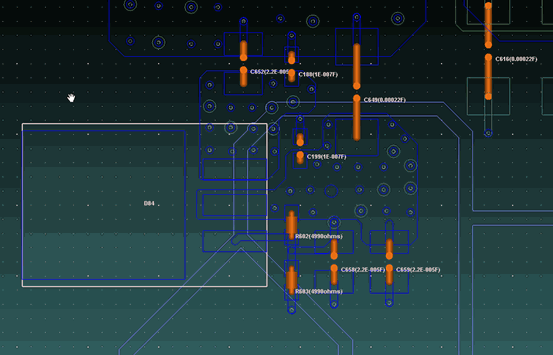
器件位號都標識上去,無源器件的值帶上去了
三、Siwave的三種仿真模式:
3.1 諧振模式:
選擇菜單“Simulation\Computer Resonant Modes…”彈出以下窗口: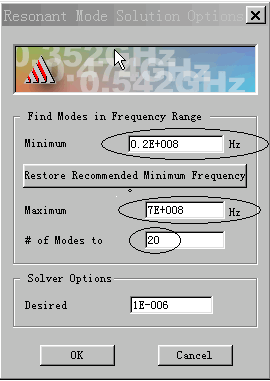
選擇要仿真的諧振頻率范圍,以及仿真的諧振點數,按OK。
彈出以下運行窗口:
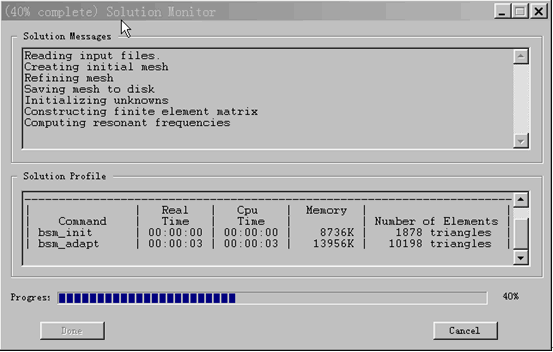
運行結束后,彈出下面的窗口:

拉開兩個“-----NULL------”指示條,選擇諧振的平面。如下圖:
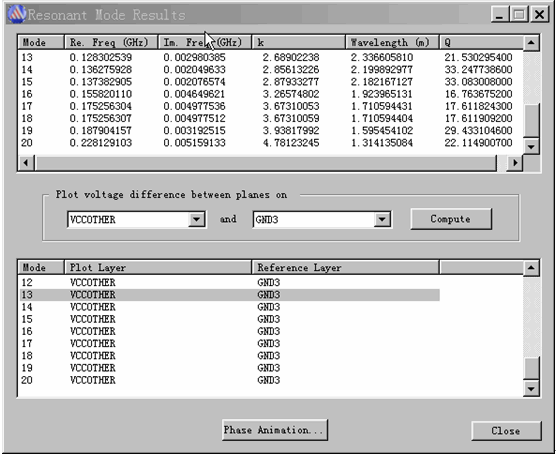
選擇某個頻點,按Computer鍵,上圖下半部分的窗口出現(xiàn)諧振平面列表,選其中一行,按下面“Phase Animation”,彈出以下窗口: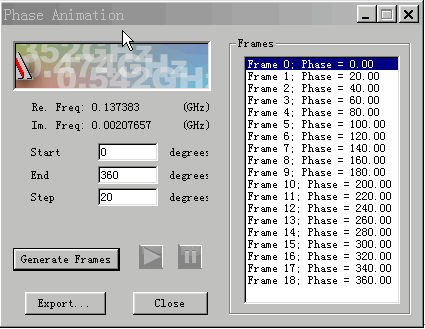
按“Generate Frames”,在Frames欄出現(xiàn)從0~360度的相位值,同時在Siwave 主窗口的出現(xiàn)諧振的幅度和位置。
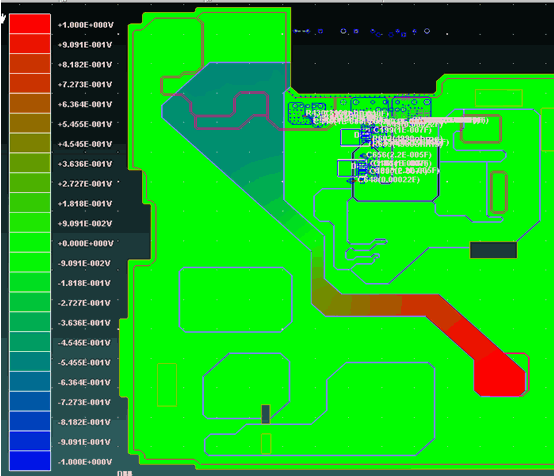
在窗口的左邊還有諧振幅度的比例。
Siwave是通過色彩的變化來表示諧振幅度的大小的,當局部的顏色變紅或藍色時,表示諧振的幅度達到設定的諧振幅度的最大值。顏色表示的幅度范圍是可以修改的。
點擊左邊的顏色值條,彈出下面窗口,最大缺省值是1V,最小缺省值為-1V,選擇“User Defined”,輸入最大最小值即可。
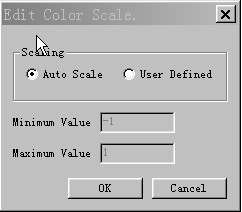
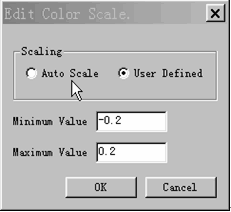
在顏色最紅或最藍的地方表示諧振幅度最高,可以根據諧振頻率加電容。公司主要電容的參數如下:
|
C
|
ESL(nH) |
ESR(歐姆) |
SRF(Mhz) |
|
10uF(1210,Y5V,25V) |
0.900 |
0.012 |
1.678 |
|
1.0 uF (1206,X7R,25V) |
1.000 |
0.015 |
5.033 |
|
1uF(1206,X7R,25V) |
1 |
0.009 |
5.033 |
|
0.1uF(0805,X7R,50V) |
0.6000 |
0.025 |
20.547 |
|
0.1uF(0603,X7R,16V) |
0.5 |
0.035 |
22.508 |
|
0.047 uF (0603,X7R,25V) |
0.500 |
0.053 |
32.831 |
|
0.01uF(0603,X7R,50V) |
0.500 |
0.098 |
71.176 |
|
2200pF(0603,X7R,50V) |
0.5 |
0.189 |
151.748 |
|
1.5nF(0603,X7R,50V) |
0.5 |
0.223 |
183.776 |
|
0.001 uF (0603,X7R,50V) |
0.500 |
0.271 |
225.079 |
|
1nF(0603,X7R,25V) |
0.5 |
0.262 |
225.079 |
|
820pF(0603,X7R,50V) |
0.5 |
0.298 |
248.558 |
|
390pF(0603,X7R,50V) |
0.5 |
0.423 |
360.415 |
|
220PF(0603,NP0,50V) |
0. 5 |
0.085 |
479.87 |
|
120pF(0603,NP0,25V) |
0.5 |
0.137 |
649.747 |
|
100pF(0603,NP0,50V) |
0. 5 |
0.116 |
711.763 |
|
68pF(0603,NP0,50V) |
0.55 |
0.14 |
863.139 |
|
27pF(0603,NP0,50V) |
0.5 |
0.256 |
1369.788 |
|
15 pF(0603,NP0,50V) |
0.5 |
0.346 |
1837.763 |
|
10pF(0603,NP0,50V) |
0.5 |
0.378 |
2250.791 |
用這種模式時,在激勵源處放電壓源,在需探測處放電壓探針。如圖示:
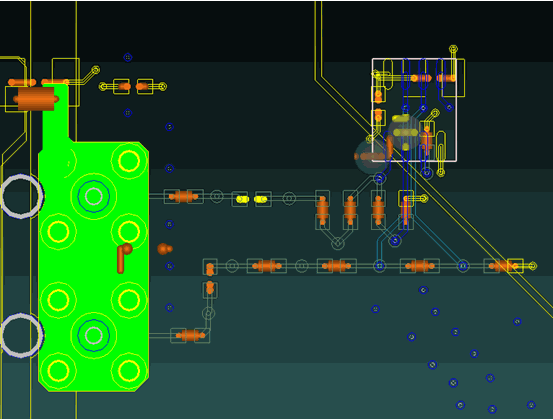
按圖標
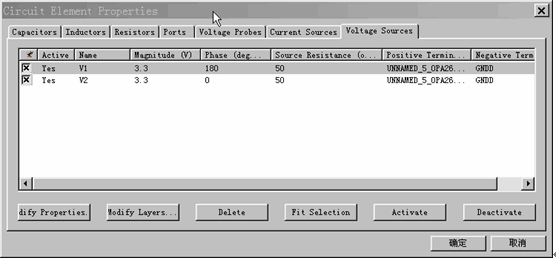
選擇菜單“Simulation\Computer Frequency Sweep…”彈出以下窗口:選擇掃描頻率的范圍及計算的點數,以及仿真層面,按OK。
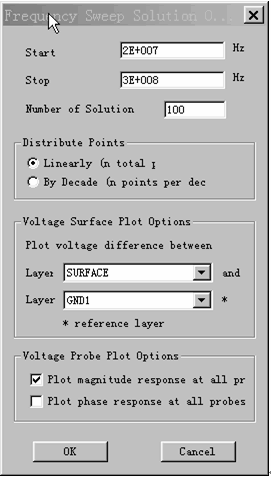
最后彈出一個新窗口:
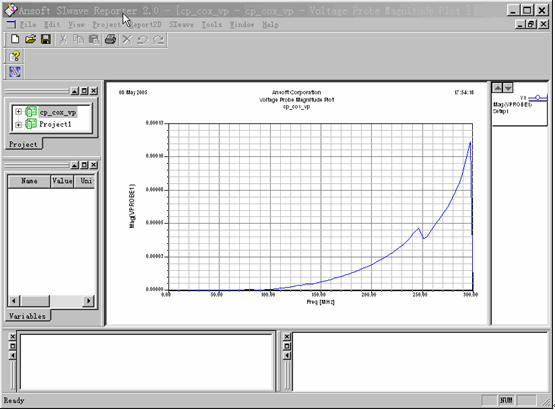
顯示出在電壓源激勵下,探針測量的電壓值。
選擇不同的地方放置電壓源,和電壓探針,可以測量各處的電壓波動。
3.3 S參數:
用Siwave可以計算端口的S參數,在關注的位置增加端口,如圖示:
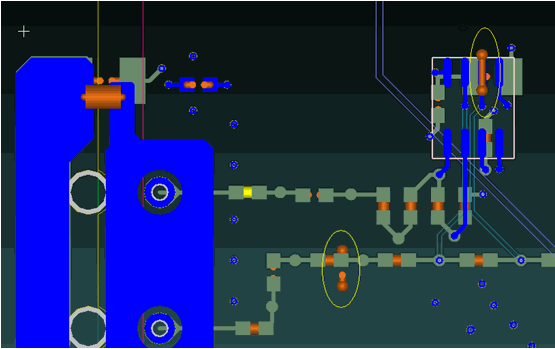
按圖標![]()
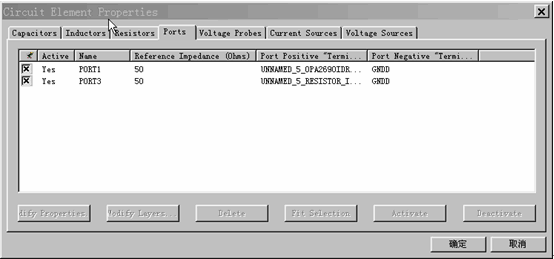
選擇菜單“Simulation\Computer S-,Y-,Z-parameter…”彈出以下窗口:選擇掃描頻率的范圍及計算的點數,按OK。
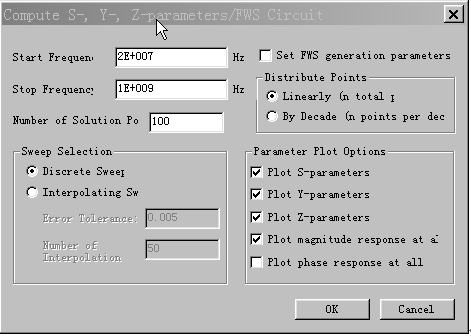
最后彈出一個窗口顯示出各端口的輸入輸出的特征曲線。
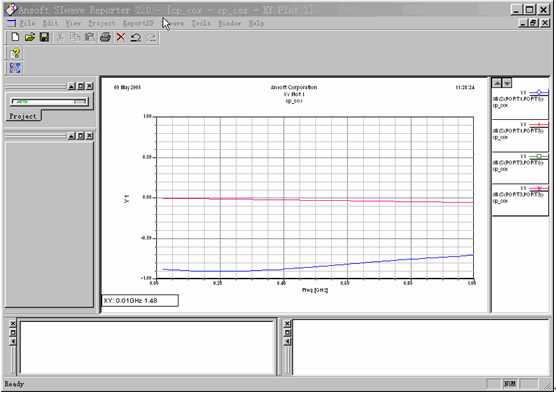
 電子發(fā)燒友App
電子發(fā)燒友App











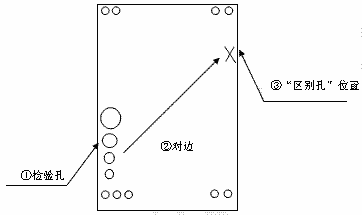





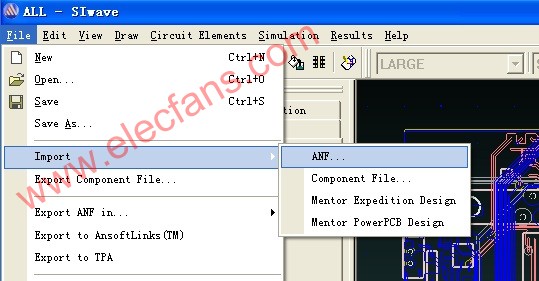
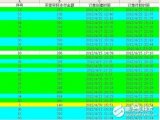

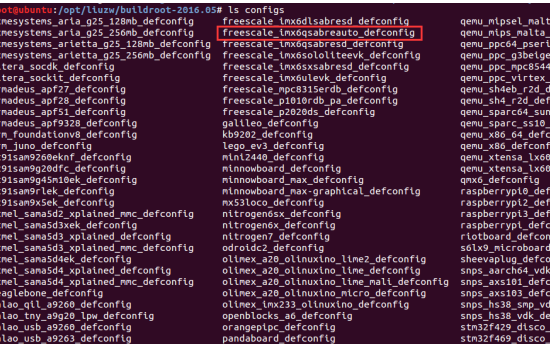
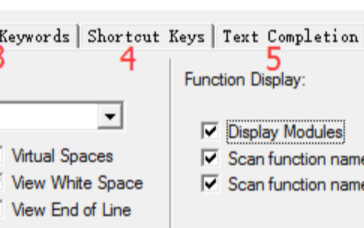
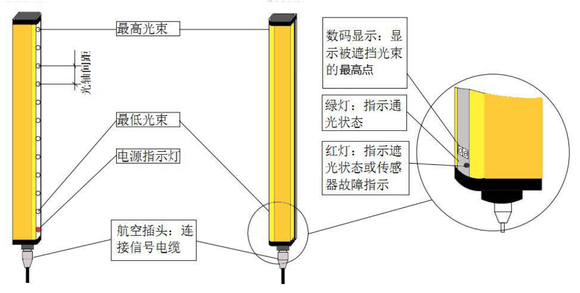
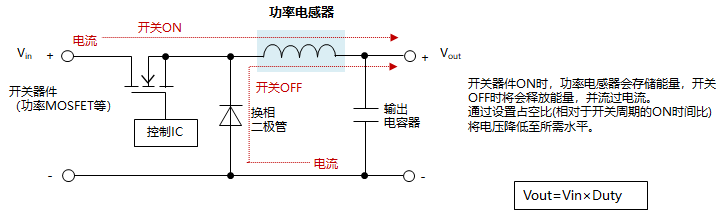










評論